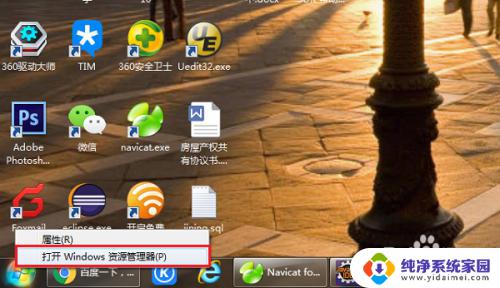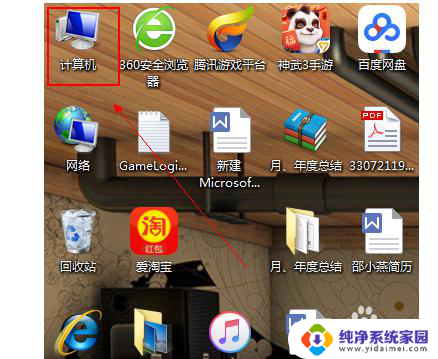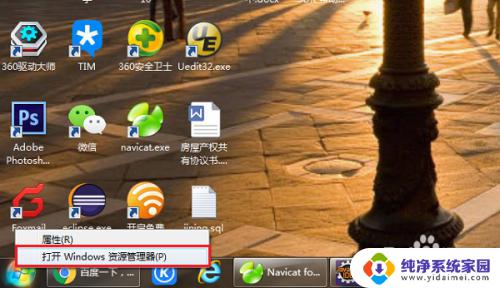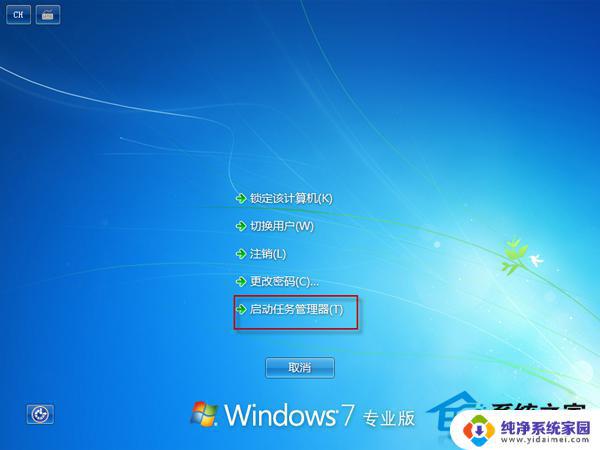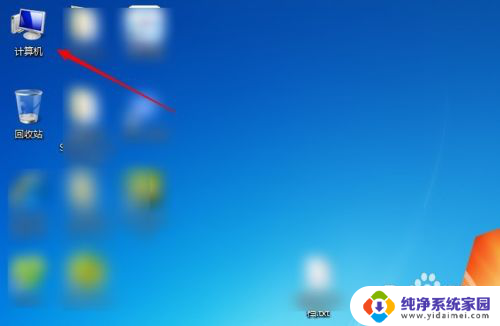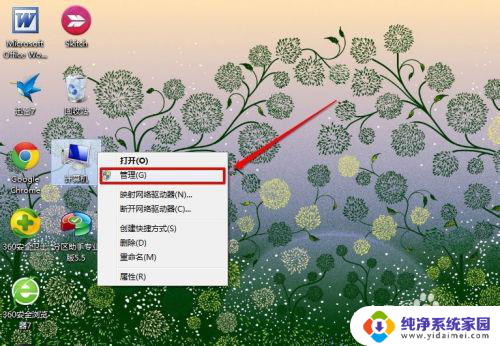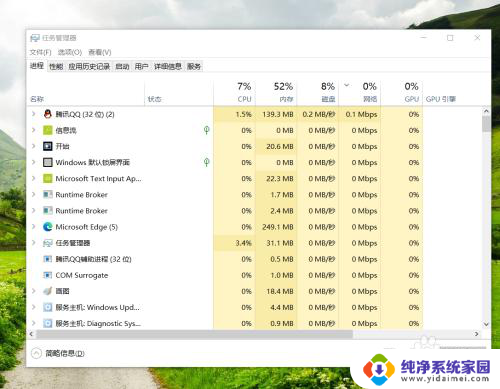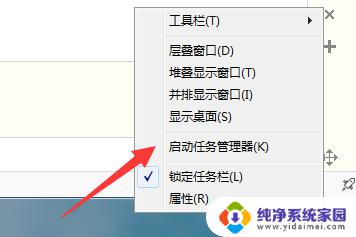win7进设备管理器 Windows 7如何打开设备管理器
win7进设备管理器,在日常使用Windows 7操作系统时,我们经常会遇到需要查看或管理电脑中各种硬件设备的情况,而设备管理器作为Windows 7系统中的一个重要工具,为我们提供了便捷的管理方式。通过设备管理器,我们可以轻松地查看硬件设备的状态、更新驱动程序以及解决设备冲突等问题。如何打开设备管理器呢?下面将为大家详细介绍。
具体方法:
1.(1)单击“开始”按钮,使用鼠标右键单击“计算机”选项。并从右键菜单中选择“管理” 选项,在随后出现的计算机管理窗口的左侧树形图中单击“设备管理器”选项。
2.(2)单击“开始”按钮,使用鼠标右键单击“计算机”选项。并从右键菜单中选择“属性” 选项,在随后出现的系统属性窗口中,单击窗口左侧任务列表中的“设备管理器”选项。
3.(3)单击“开始”按钮,在搜索框中输入“devmgmt.msc”,然后按下回车键.
默认情况下,设备管理器将会按照类型显示所有设备,如图1所示。单击每一个类型前面的图标就可以展开该类型的设备,并查看属于该类型的具体设备。双击每个设备就可以打开这个设备的属性对话框。在具体设备上单击鼠标右键,则可以在windows7旗舰版在弹出的右键菜单中直接执行相关的一些命令。
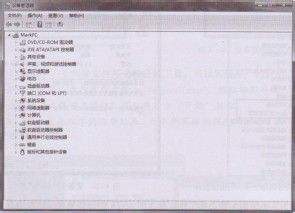
4.如果因为特殊需要,想按照其他方式査看本机的设备。则可以在“査看”菜单下进行选择操作"设备管理器可以按照类型和连接两种方式对设备和资源进行显示,如图2所示。
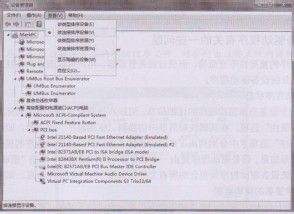
以上就是进入win7设备管理器的全部内容,如果遇到这种情况,您可以根据我们提供的操作指南快速解决问题,操作简单方便,一步到位。